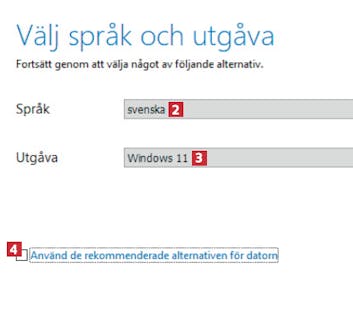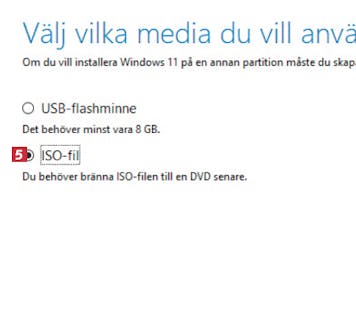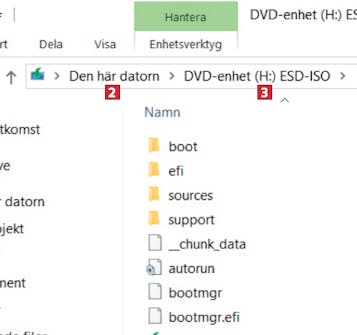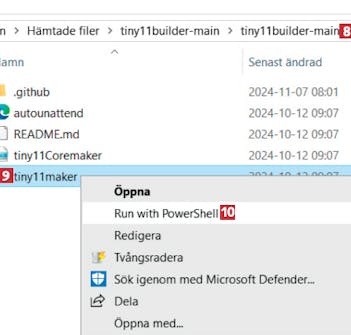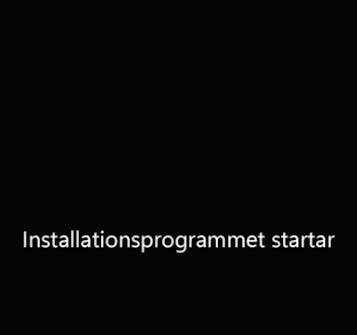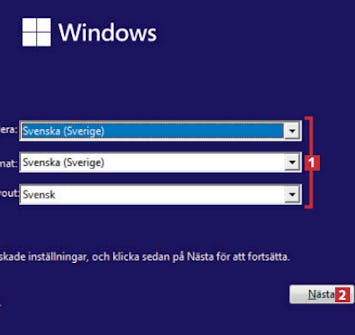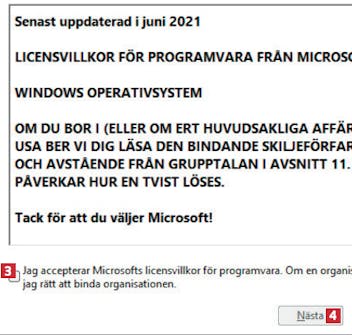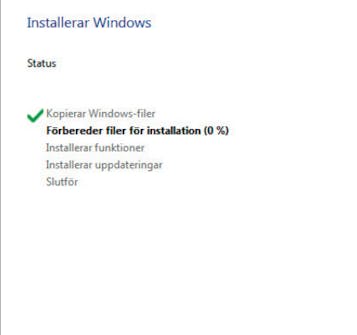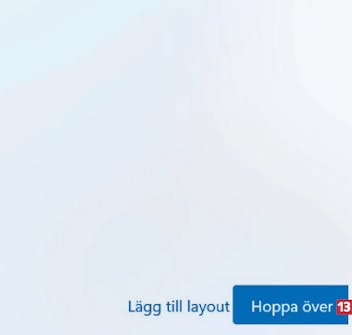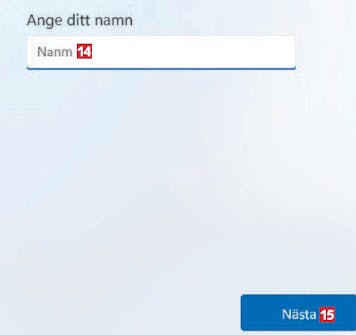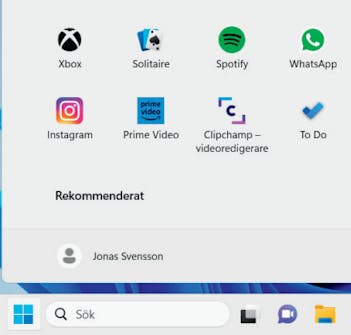Steg 1: Hämta en officiell Windows 11-installation
Först använder du Media Creation Tool för att hämta en ISO-fil som innehåller den officiella Windows 11- installationen. Du kommer senare att redigera filen med Tiny11Builder.
Hämta Media Creation Tool från vår webbplats och starta programmet. Vänta en stund medan programmet hämtar alla filer och klicka sedan på Acceptera 1.
Programmet brukar välja rätt språk 2 och version 3 av Windows, annars kan du avmarkera Använd de rekommenderade… 4 och välja själv. Klicka på Nästa.
Välj en mapp där du vill spara SO-filen och ge den ett logiskt namn 6, så du kan särskilja originalfilen och den senare modifierade filen. Klicka på Spara 7.
Programmet börjar nu hämta de cirka 5 gigabyte som Windows 11-installationen består av och skapar sedan ISO-filen.
Steg 2: Gör Windows 11- installationen mindre
Nu är du redo att köra Tiny11Builders-skriptet för att banta den ursprungliga ISO-filen med Windows 11 och göra den redo för din dator.
Leta reda på den mapp där du sparade ISO-filen med Windows 11 med Media Creation Tool. Dubbelklicka på filen 1 så att den får en enhetsbokstav.
Leta reda på den virtuella enheten med Windows 11-installationen som finns under Den här datorn 2. Anteckna enhetsbokstaven 3.
Tryck på A-tangenten för att köra alla skript i PowerShell 7. Låt fönstret vara öppet i bakgrunden.
Hämta Tiny11Builder från vår webbplats. Öppna filen, öppna undermappen tiny11builder-main 8, högerklicka på tiny11maker 9 och välj Run with PowerShell 10.
Ange nu den enhetsbokstav där din Windows 11-installation finns. Du hittade den i steg 2 i guiden. Tryck på Retur.
Välj din Windows-utgåva – till exempel Home eller Pro. Du kan den i Windows-inställningarna under System. Tryck till exempel 1 12 om du har en Home-utgåva. Tryck på Retur.
Skriptet kommer nu att börja genomsöka din Windowsinstallation och exportera den till en annan mapp. Det kan ta en stund.
Efter några ögonblick börjar programmet städa den officiella Windows-installationen och ta bort inbyggda program som bland andra webbläsaren Edge 14.
Nu kan du se att den nya imagefilen är drygt 4,6 gigabyte 16, medan den ursprungliga ISO-filen med Windows 11 var mer än 5 gigabyte. Tryck på Retur för att avsluta skriptet.
Steg 3: Lägg nya Windowsinstallationen på ett USB-minne
När du har kört Tiny11Builders skript är resultatet en ny och bantad ISO-fil. Nu måste den läggas på ett USB-minne så att du kan starta din dator från USB-minnet och installera Windows 11.
Hämta Rufus från vår webbplats och installera programmet. Sätt i ett USB-minne på minst 8 gigabyte i datorn och kontrollera att det är valt i rullgardinsmenyn 1. Klicka på Välj 2.
Markera de två översta rutorna 6 så du kan installera Windows 11 på en äldre dator och inte behöva använda ett Microsoft-konto under installationen. Klicka på OK.
Klicka på OK 7 för att fortsätta. Observera att alla filer och all befintlig information på USB-minnet kommer att utplånas.
Steg 4: Installera nedbantade versionen av Windows 11
Du måste starta datorn från USB-minnet som innehåller installationen av Windows 11. Detta kräver att du får datorn att starta från USB-minnet. Om du är osäker på hur du gör detta kan du hitta svaret på vår webbplats: www.pctidningen.se/boot
Sätt USB-minnet med slimmade Windows-installationen i datorn, starta datorn och låt den starta från USB-minnet. Efter en liten stund startar installationsprogrammet.
Fälten borde fyllas i automatiskt, annars väljer du Svenska 1 i alla tre rullgardinsmenyerna. Klicka sedan på Nästa 2.
Markera Jag accepterar… 3 och klicka på Nästa 4. Tänk på att nästa steg kommer att utplåna allt som finns lagrat, inklusive alla dina program och egna filer.
Välj det oallokerade utrymmet 5. Om det visas partitioner, klicka på varje partition i tur och ordning och välj Ta bort 6 följt av Nästa 7. Detta utplånar allt som finns på datorn.
Windows-installationen startar och du behöver bara vänta medan alla filer kopieras till datorn från USB-minnet.
Under resans gång behöver datorn starta om flera gånger. Du kan göra det manuellt genom att klicka på Starta om nu 8 eller vänta så tar installationen hand om det.
Efter en stund kommer den här skärmen att visas. Se till att Sverige 9 är valt och klicka på Ja 10.
Det är helt valfritt om du vill logga in på datorn med ett nytt lösenord 16. Om du föredrar att slippa lösenord lämnar du fältet tomt när du klickar på Nästa 17.
Nu har du ett antal beslut att fatta på denna och de följande skärmarna. Välj Ja 18 eller Nej 19 på frågorna och klicka på Acceptera 20.
Slutligen behöver installationsprogrammet några minuter på sig för att göra skrivbordet klart åt dig.
Öppnar Aktivitetshanteraren med CTRL + SHIFT + ESC, så kan du själv se hur lite operativsystemet belastar din tidigare trötta dator 21.